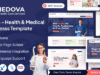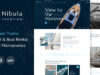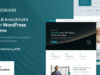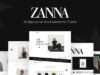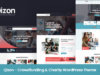Lensade – Glasses & Eyewear Products and Service ist ein Elementor-Vorlagenkit zum schnellen und einfachen Erstellen von Websites für Ihr Unternehmen mit dem Elementor Page Builder-Plugin für WordPress.
Dies ist kein WordPress-Layout. Vorlagenkits enthalten Seiteninhalte für den Elementor-Seitenersteller. Dieses Kit wurde für die Verwendung mit dem kostenlosen Hello Elementor-Layout optimiert, kann aber mit den meisten Themes verwendet werden, die Elementor unterstützen.
Vorlagen:
- Heim
- Über uns
- Produkte
- Produktdetails
- Service
- Servicedetails
- Zeugnis
- Kontaktieren Sie uns
- Kopf- und Fußzeile
- Formulare
Mit dem Kit installierte Plugins
- Jeg Elementor-Kit
- MetForm
So verwenden Sie Vorlagenkits:
- Installieren und aktivieren Sie das Plugin „Envato Elements“ über Plugins > Neu hinzufügen in WordPress. Sie benötigen KEIN Envato Elements-Abonnement, um dieses Plugin zum Installieren von Kits zu verwenden.
- Laden Sie Ihre Kit-Datei herunter und entpacken Sie sie nicht! Wenn Sie Safari haben, stellen Sie sicher, dass „Sichere Dateien nach dem Herunterladen öffnen“ in den Einstellungen nicht aktiviert ist.
- Gehen Sie zu Elemente > Installierte Kits und klicken Sie auf die Schaltfläche „Vorlagen-Kit hochladen“. Sie können den Import auch automatisch durchführen, indem Sie auf „Konto verbinden“ klicken, um Ihr Elements-Abonnement zu verknüpfen, und dann unter „Elements“ > „Vorlagen-Kits“ importieren.
- Suchen Sie oben nach dem orangefarbenen Banner und klicken Sie auf „Anforderungen installieren“, um alle vom Kit verwendeten Plugins zu laden
- Klicken Sie zunächst unter „Globale Kit-Stile“ auf „Importieren“.
- Klicken Sie jeweils für eine Vorlage auf „Importieren“. Diese werden in Elementor unter Vorlagen > Gespeicherte Vorlagen gespeichert.
- Gehen Sie zu Seiten, erstellen Sie eine neue Seite und klicken Sie auf Mit Elementor bearbeiten
- Klicken Sie auf das Zahnradsymbol unten links im Builder, um die Seiteneinstellungen anzuzeigen, und wählen Sie „Elementor-Vollbreite“ und „Seitentitel ausblenden“.
- Klicken Sie auf das graue Ordnersymbol, um auf die Registerkarte „Meine Vorlagen“ zuzugreifen, und importieren Sie dann die Seite, die Sie anpassen möchten.
Detaillierte Anleitung: https://help.market.envato.com/hc/en-us/articles/900000842846-How-to-use-the-Envato-Elements-WordPress-Plugin-v2-0
Für weitere Unterstützung gehen Sie zu Elementor > Hilfe im WordPress-Menü.
So importieren Sie Metforms
- Importieren Sie die Metform-Blockvorlagen
- Importieren Sie die Seitenvorlage dort, wo das Formular angezeigt wird, und klicken Sie mit der rechten Maustaste, um den Navigator zu aktivieren
- Suchen Sie das Metform-Widget, wählen Sie es aus und klicken Sie auf Formular bearbeiten. Wählen Sie „Neu“ und dann „Formular bearbeiten“. Der Builder wird angezeigt
- Klicken Sie auf das graue Ordnersymbol „Vorlage hinzufügen“.
- Klicken Sie auf die Registerkarte „Meine Vorlagen“.
- Wählen Sie Ihre importierte Metform-Vorlage aus und klicken Sie dann auf „Einfügen“ (klicken Sie für die Seiteneinstellungen auf „Nein“).
- Sobald die Vorlage geladen ist, nehmen Sie alle gewünschten Anpassungen vor und klicken Sie auf „Aktualisieren und schließen“. Das Formular wird in der Vorlage angezeigt
- Klicken Sie auf Aktualisieren
So richten Sie den Header im Jeg Elementor Kit-Plugin ein
Wenn Sie über Elementor Pro verfügen, können Kopf- und Fußzeilen im Layout Builder angepasst werden.
- Gehen Sie zum Menüpunkt Jeg Elementor Kit > Header-Vorlage
- Klicken Sie auf „Neuen Header hinzufügen“.
- Bedingung hinzufügen > Alle Sites und klicken Sie auf Erstellen
- Klicken Sie auf das graue Ordnersymbol, um auf die Registerkarte „Meine Vorlagen“ zuzugreifen
- Fügen Sie die Header-Vorlage ein.
- Anpassen und speichern.
Dieses Vorlagenkit verwendet Demobilder von Envato Elements. Sie müssen diese Bilder von Envato Elements lizenzieren, um sie auf Ihrer Website verwenden zu können, oder Sie können sie durch Ihre eigenen ersetzen.
- https://elements.envato.com/collections/YPGC64A5L9
Bewertung: 0
Verkäufe bisher: 1
Be the first to leave a review.